Android Studio – это мощная интегрированная среда разработки (IDE), которая используется для создания приложений под операционную систему Android. Однако, в некоторых случаях может возникнуть необходимость удалить Android Studio с вашего Linux-устройства.
Удаление Android Studio – несложная задача, но требует выполнения нескольких шагов. В этом подробном руководстве мы расскажем вам, как безопасно и полностью удалить Android Studio на Linux-системе.
Примечание: перед удалением рекомендуется создать резервную копию вашего проекта или важных файлов, чтобы в случае необходимости вы могли их восстановить.
Удаление Android Studio на Linux: пошаговая инструкция

Шаг 1: Запустите терминал и выполните команду cd /usr/local, чтобы перейти в каталог, где установлена Android Studio.
Шаг 2: Затем выполните команду sudo rm -r android-studio, чтобы удалить каталог Android Studio и все его содержимое.
Шаг 3: Возвращайтесь к терминалу и выполните команду cd /home/имя_пользователя/, чтобы перейти в домашний каталог пользователя.
Шаг 4: Выполните команду sudo rm -rf .AndroidStudio* для удаления скрытых файлов, связанных с Android Studio.
Шаг 5: Чтобы удалить настройки и все данные пользователя Android Studio, выполните команду rm -rf .android.
Шаг 6: Далее выполните команду rm -rf .local/share/applications/jetbrains-studio.desktop для удаления ярлыка Android Studio из меню приложений.
Шаг 7: Наконец, выполните команду rm -rf .config/JetBrains/, чтобы удалить все оставшиеся следы Android Studio на вашей системе.
После выполнения всех этих шагов Android Studio будет полностью удалена с вашей системы Linux.
Предварительные действия перед удалением Android Studio
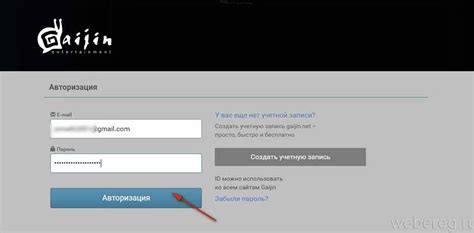
Прежде чем вы удалите Android Studio, рекомендуется выполнить некоторые предварительные действия, чтобы сохранить важные данные и избежать проблем. Обратите внимание на следующие рекомендации:
1. Создайте резервную копию проектов:
Перед удалением Android Studio убедитесь, что все ваши проекты сохранены и защищены. Рекомендуется создать резервные копии проектов на внешний носитель, в облачное хранилище или на другой компьютер.
2. Экспортируйте настройки Android Studio:
Если вы хотите сохранить свои настройки, шаблоны или плагины, рекомендуется экспортировать их перед удалением Android Studio. Это можно сделать через меню "File -> Export Settings".
3. Удалите эмуляторы и виртуальные устройства:
Если у вас установлены эмуляторы или виртуальные устройства, рекомендуется удалить их перед удалением Android Studio. Для этого можно воспользоваться Android Virtual Device Manager.
4. Проверьте наличие других зависимостей:
Удаление Android Studio может повлиять на другие установленные пакеты или зависимости. Предварительно убедитесь, что вы знаете о всех связанных компонентах и проверьте, что они не будут удалены случайно.
5. Сохраните ключи Android:
Если вы используете ключи Android для подписи приложений, рекомендуется сохранить их перед удалением Android Studio. Эти ключи могут потребоваться вам в будущем для обновления или выпуска обновлений своих приложений.
Следуя этим рекомендациям, вы сможете избежать потери данных и проблем при удалении Android Studio с вашего Linux-устройства.
Как удалить Android Studio вручную на Linux
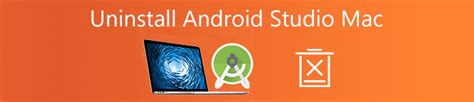
Если вы решили удалить Android Studio с вашего Linux-устройства и предпочитаете выполнить эту задачу вручную, следуйте этому пошаговому руководству.
| Шаг 1: | Закройте все запущенные экземпляры Android Studio. |
| Шаг 2: | Откройте терминал и выполните команду cd /opt. |
| Шаг 3: | Проверьте, есть ли папки android-studio и android-studio-* в текущем каталоге. Если они есть, выполните команду sudo rm -rf android-studio* для удаления этих папок. |
| Шаг 4: | Закройте терминал. Android Studio была удалена вручную из вашей системы Linux. |
Теперь Android Studio полностью удалена с вашего Linux-устройства и вы можете перейти к установке другой версии или использовать другую среду разработки для разработки Android-приложений.
Удаление Android Studio с помощью командной строки
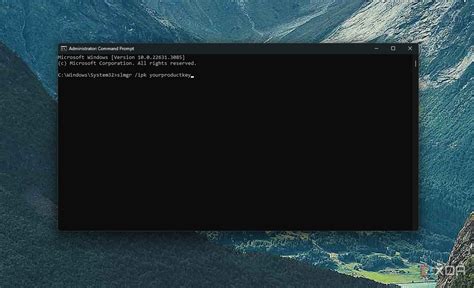
Если вы предпочитаете использовать командную строку для удаления Android Studio на Linux, вам потребуется выполнить ряд шагов.
1. Откройте терминал, нажав сочетание клавиш Ctrl + Alt + T.
2. Введите следующую команду, чтобы убедиться, что Android Studio не запущена:
| ps -A | grep studio |
| kill -9 PID |
Здесь PID - это идентификатор процесса Android Studio, который был выведен командой ps.
4. Введите следующую команду, чтобы удалить каталог Android Studio:
| sudo rm -rf /opt/android-studio |
5. Затем удалите записи об Android Studio из файлового менеджера и графического меню с помощью следующих команд:
| sudo rm /usr/share/applications/android-studio.desktop |
| sudo rm ~/.local/share/applications/android-studio.desktop |
Теперь Android Studio должно быть полностью удалено с вашего Linux-устройства. Вы можете убедиться в этом, введя команду:
| android-studio |
Если команда не была найдена, значит удаление выполнено успешно.
Удаление остатков Android Studio из системы Linux
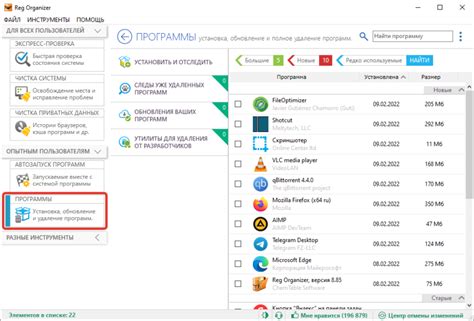
После удаления Android Studio из вашей системы Linux, могут остаться некоторые файлы, которые следует также удалить, чтобы полностью очистить систему от всех связанных с ним данных и настроек. В этом разделе мы расскажем, как удалить эти остатки Android Studio.
- Откройте терминал и выполните следующую команду, чтобы перейти в домашнюю директорию:
cd ~ - Используйте команду ниже, чтобы открыть файл
.bashrcв текстовом редакторе:gedit .bashrc - Удалите строки, связанные с Android Studio, из файла
.bashrc. Сохраните изменения и закройте редактор.Пример строки, которую следует удалить:
export PATH="$PATH:/path/to/android-studio/bin" - Откройте терминал и выполните следующую команду, чтобы перейти в папку с настройками Android Studio:
cd ~/.android - Удалите полностью папку
avd, если она существует. Она содержит виртуальные устройства Android, созданные в Android Studio.rm -r avd - Выполните следующую команду, чтобы удалить папку с настройками Android Studio:
rm -r .AndroidStudioX.XГде
X.X- это версия Android Studio, которую вы удалили. - Откройте терминал и выполните следующую команду, чтобы перейти в папку с настройками пользователя:
cd ~/.local/share - Удалите полностью папку
applications, если она существует. Она содержит ярлыки Android Studio, созданные в лаунчере системы.rm -r applications
После выполнения этих шагов вы полностью удалите все остатки Android Studio с вашей системы Linux.